Bliss OS - Android 9 na počítači

- 4147
- 1061
- Baltazar Kocman
Dříve na webu jsem již psal o možnostech instalace Androidu jako plnohodnotného operačního systému na počítači (na rozdíl od emulátorů Android, které jsou spuštěny „uvnitř“ aktuálního operačního systému). Můžete nainstalovat čistý Android X86 nebo, optimalizovaný pro remixové OS PC a notebooky do počítače, což je podrobněji zde: Jak nainstalovat Android na notebook nebo počítač. Existuje další dobrá verze takového systému - Phoenix OS.
Bliss OS je další možnost Android pro použití na počítačích, která je v současné době k dispozici ve verzi Android 9 Pie (8 je k dispozici pro dříve uvedené.1 a 6.0), bude to diskutováno v tomto krátkém přehledu.
Kde stáhnout ISO Bliss OS
Bliss OS je distribuován nejen jako systém založený na Android X86 pro instalaci na počítači, ale také jako firmware pro mobilní zařízení. Zde se zvažuje pouze první možnost.
Oficiální web Bliss OS - https: // Blissroms.com/, na kterém najdete odkaz „Stahování“. Chcete -li najít ISO pro počítač, přejděte do složky Blissos a poté do jedné z vnořených složek.
Stabilní sestava bude muset být umístěna ve stabilní složce a v tuto chvíli jsou k dispozici pouze první možnosti ISO se systémem ve složce Bleeding_Edge.

Nelezl jsem informace o rozdílech mezi několika prezentovanými obrázky, a proto jsem naložil nejnovější z nich a zaměřil se na datum. V každém případě je to v době psaní pouze beta verze. Verze pro Oreo je také k dispozici, umístěná v Blissroms \ Oreo \ Blissos.
Vytvoření boot flash disk Bliss OS, Live Live, Instalace
Chcete -li vytvořit bootovací flash disk s Bliss OS, můžete použít následující metody:
- Stačí extrahovat obsah obrazu ISO na flash jednotce FAT32 pro načítání systémů UEFI.
- Pomocí programu RUFUS vytvořte boot flash disk.
Ve všech případech musíte pro následné načítání z vytvořené flash jednotky vypnout zabezpečenou botu.
Další kroky pro spuštění v živém režimu pro seznámení se systémem bez instalace na počítači budou vypadat následovně:
- Po načtení z jednotky z Bliss OS uvidíte nabídku, první položka je spuštěna v režimu živého CD.
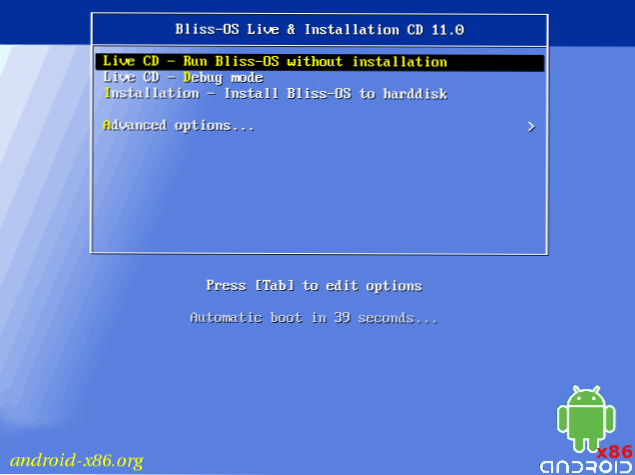
- Po načtení Bliss OS vám bude nabídnuto pro výběr odpalovacího zařízení, vyberte hlavní panel - optimalizované rozhraní pro práci na počítači. Otevře se plocha.
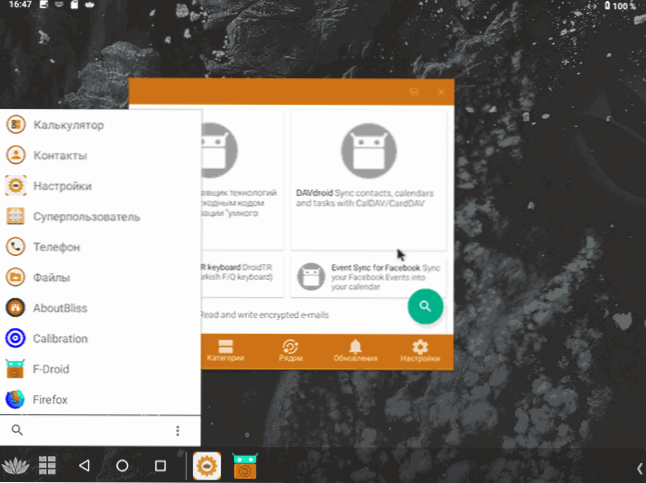
- Chcete -li nastavit ruský jazyk rozhraní, klikněte na tlačítko Start, Otevřete nastavení - Systém - jazyky a vstup - jazyky. Klikněte na „Přidat jazyk“, vyberte ruštinu a poté na obrazovce jazykových preferencí, přesuňte jej na prvním místě (myš po pravé části), abyste umožnili ruskému jazyku rozhraní.
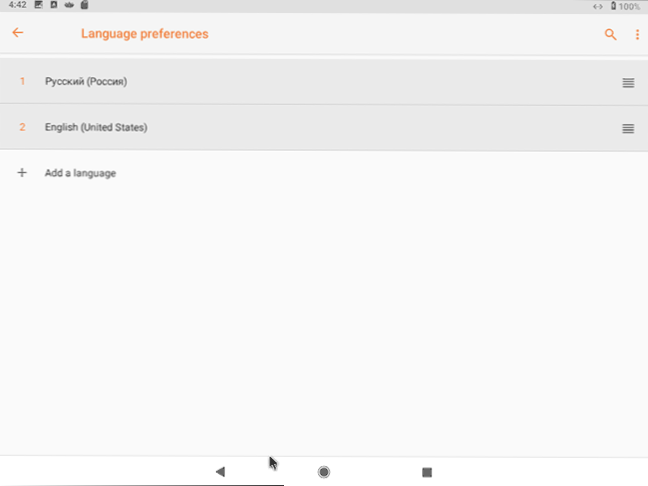
- Chcete -li přidat možnost vstupu v ruském jazyce, v nastavení - Systém - jazyk a vstup klikněte na „Fyzickou klávesnici“, poté - AI Přeložit sadu 2 klávesnice - nakonfigurujte rozložení klávesnice, označte anglické USA a ruštinu. V budoucnu bude vstupní jazyk přepnut společností Ctrl+.
K tomu můžete začít se seznámením s systémem. V mém testu (testováno na Dell Vostro 5568 s i5-7200u), téměř všechno fungovalo (Wi-Fi, touchpad a gesta, zvuk), ale:
- Bluetooth nefungoval (musel jsem trpět touchpadem, protože mám myš BT).
- Systém nevidí interní jednotky (nejen v živém režimu, ale také po instalaci - také jsem to zkontroloval) a choval jsem se podivně s ovladači USB: zobrazuje je tak, jak by měl, nabízí formát, údajně formátuje, ve skutečnosti - jsou ve skutečnosti - jsou to - jsou ve skutečnosti - jsou to - jsou ve skutečnosti - jsou oni - jsou ve skutečnosti - oni jsou ve skutečnosti - oni jsou - jsou ve skutečnosti není formátován a nezůstává viditelný u správců souborů. Zároveň jsem samozřejmě provedl postup ne se stejnou flash jednotkou, se kterou byl spuštěn Bliss OS.
- Obědová hlavní panel s chybou „odletěl“ několikrát, poté se restartoval a pokračoval v práci.
Jinak je vše v pořádku - APK je nainstalován (viz. Jak stáhnout APK z Play Market a dalších zdrojů), Internet funguje, brzdy nejsou patrné.
Mezi předinstalovanými aplikacemi patří „supervelmoci“ pro kořenový přístup, úložiště bezplatných aplikací F-Droid, prohlížeč Firefox byl předinstalován. A v nastavení je samostatný bod pro změnu parametrů chování Bliss OS, ale pouze v angličtině.
Obecně - není to špatné a nevyluču to, že v době vydání to bude skvělá možnost Androidu pro relativně slabé počítače. Ale v tuto chvíli mám pocit nějaké „neschopnosti“: Remix OS, podle mého názoru vypadá mnohem dokončenější a integrálnější.
Instalace Bliss OS
POZNÁMKA: Instalace není podrobně popsána, teoreticky se stávajícími okny, problémy s bootloaderem mohou nastat, zaujmout instalaci, pokud pochopíte, co děláte nebo jste připraveni vyřešit problémy, které se objevily.
Pokud se rozhodnete nainstalovat Bliss OS do počítače nebo notebooku, můžete to udělat dvěma způsoby:
- Nahrajte z flash disku, vyberte položku „Instalace“ a poté nakonfigurujte umístění instalace (odděleně od dostupné části), nainstalujte bootloader Grub a počkejte na dokončení instalace.
- Použijte instalační program, který se nachází na ISO z Bliss OS (Androidx86-install). Funguje to pouze se systémy UEFI jako zdroj (obrázek Android), musíte určit soubor ISO s obrázkem, jak jsem to pochopil (hledal jsem anglická fóra). Ale v mém testu instalace neprošla tímto způsobem.
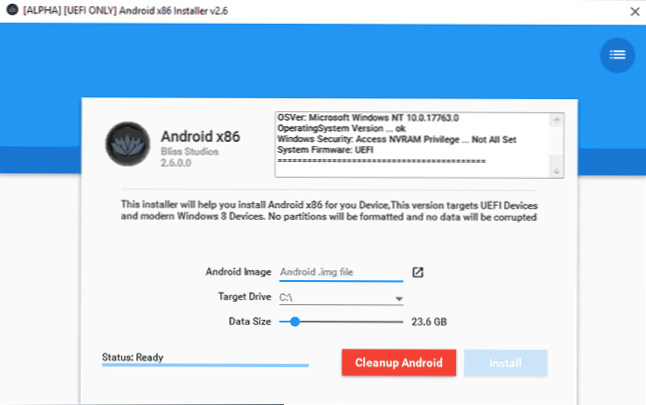
Pokud jste dříve nainstalovali takové systémy nebo máte zkušenosti s instalací Linuxu jako druhý systém, myslím, že nebudou žádné problémy.

